Comment résoudre l'écran bleu 0x0000007e
0x0000007e écran bleu fait référence à une panne de mémoire ou à un virus. La solution : 1. Redémarrez l'ordinateur, maintenez la touche « F8 » enfoncée lors du démarrage pour accéder à l'option de démarrage sécurisé et cliquez sur l'option « Mode sans échec » ; l'application et sélectionnez le programme le plus récent Désinstallez le programme installé, puis entrez dans "Gestionnaire de périphériques" pour désinstaller le dernier pilote ; 3. Installez le logiciel antivirus pour vérifier si l'ordinateur est infecté par des virus et réparez-les, quittez le mode sans échec et redémarrez le ordinateur ; 4. Réinstallez le système et suivez les instructions correspondantes. Installez ; 5. Envoyez-le au magasin pour réparation.

Le système d'exploitation de ce tutoriel : système Windows 10, ordinateur Dell G3.
De nombreux utilisateurs rencontreront un écran bleu lors de l'utilisation du système. Chaque écran bleu peut avoir un code différent si nous rencontrons une erreur 0x0000007e, cela peut être dû à des conflits logiciels et matériels, ou cela peut être dû à l'ordinateur si vous l'êtes. infecté par un virus, vous pouvez y faire face selon différentes situations.
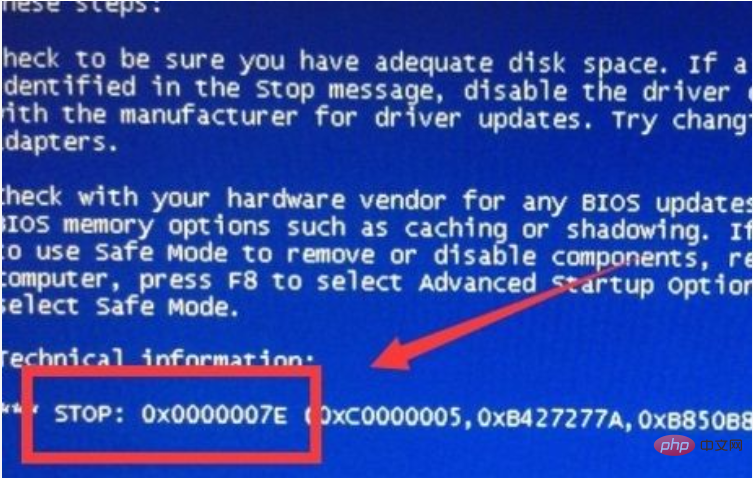
0x0000007e fait référence à une panne de mémoire ou à un virus. Voyons comment résoudre l'écran bleu 0x0000007e
Solution 1 :
1 Nous pouvons d'abord redémarrer l'ordinateur et maintenir "F8" enfoncé lors du démarrage. "Entrez les options de démarrage sécurisé.

2. Sélectionnez ensuite "Mode sans échec" pour voir si vous pouvez entrer.
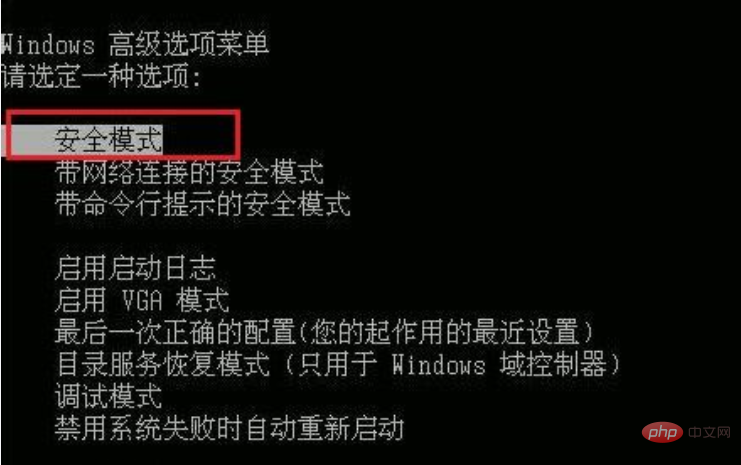
3. Si vous pouvez accéder au mode sans échec, entrez simplement dans l'application et "désinstallez" le programme récemment installé
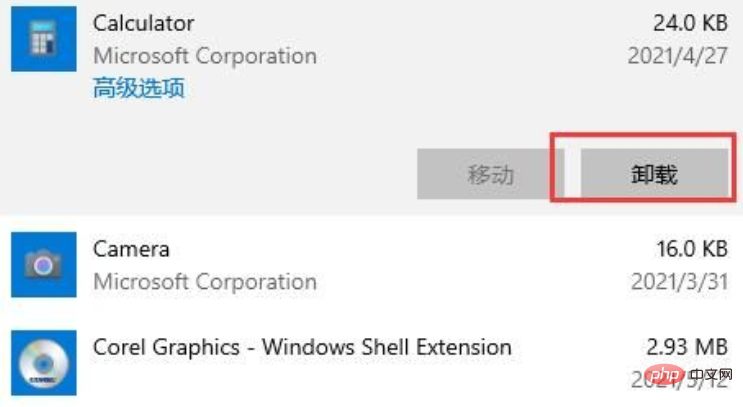
4. Entrez ensuite "Gestionnaire de périphériques" et "désinstallez" le dernier pilote
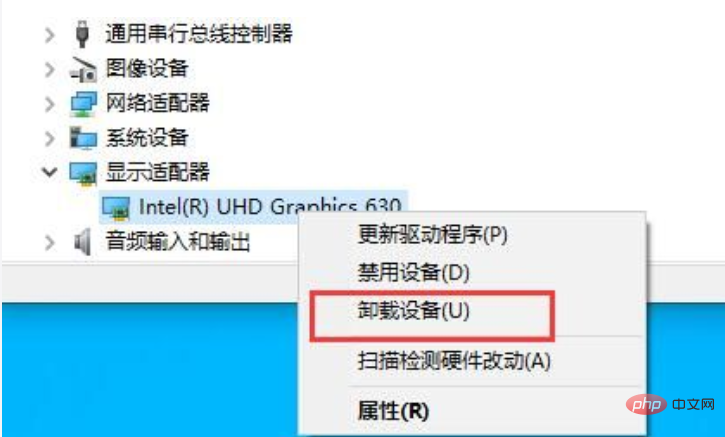
5. Enfin, si nous n'avons pas de logiciel antivirus, nous pouvons d'abord en installer un.
6. Vérifiez ensuite l'ordinateur pour voir s'il y a un virus.
7. Une fois la réparation terminée, quittez le mode sans échec et redémarrez l'ordinateur et vous devriez pouvoir accéder au système.
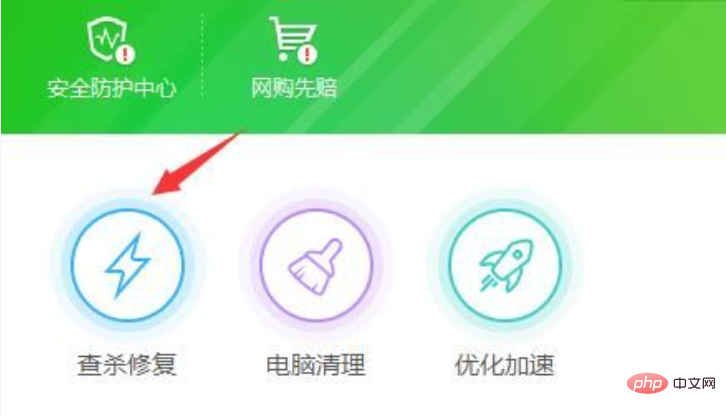
Solution 2 :
1. Si vous ne pouvez pas du tout entrer en mode sans échec, ou si vous ne pouvez pas le réparer en mode sans échec, vous pouvez uniquement réinstaller le système.
2. Après le téléchargement, vous pouvez l'installer selon le tutoriel fourni sur ce site.
3. Si le problème ne peut pas être résolu une fois la réinstallation terminée. Il peut alors s'agir d'un problème matériel et vous ne pouvez l'envoyer qu'au magasin pour réparation.
Ce qui précède est le contenu détaillé de. pour plus d'informations, suivez d'autres articles connexes sur le site Web de PHP en chinois!

Outils d'IA chauds

Undress AI Tool
Images de déshabillage gratuites

Undresser.AI Undress
Application basée sur l'IA pour créer des photos de nu réalistes

AI Clothes Remover
Outil d'IA en ligne pour supprimer les vêtements des photos.

Clothoff.io
Dissolvant de vêtements AI

Video Face Swap
Échangez les visages dans n'importe quelle vidéo sans effort grâce à notre outil d'échange de visage AI entièrement gratuit !

Article chaud

Outils chauds

Bloc-notes++7.3.1
Éditeur de code facile à utiliser et gratuit

SublimeText3 version chinoise
Version chinoise, très simple à utiliser

Envoyer Studio 13.0.1
Puissant environnement de développement intégré PHP

Dreamweaver CS6
Outils de développement Web visuel

SublimeText3 version Mac
Logiciel d'édition de code au niveau de Dieu (SublimeText3)

Sujets chauds
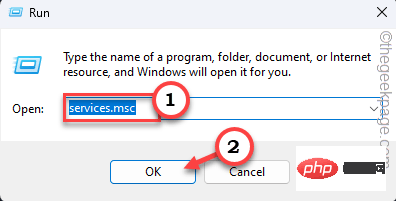 Comment restaurer tous les services Windows aux paramètres par défaut dans Windows 11
Apr 20, 2023 am 10:07 AM
Comment restaurer tous les services Windows aux paramètres par défaut dans Windows 11
Apr 20, 2023 am 10:07 AM
Les services constituent une partie importante de votre système Windows et vous pouvez les modifier presque tous en fonction de vos besoins. Mais disons que vous avez modifié certains services et que vous souhaitez tous les réinitialiser à la normale, et que vous cherchez un moyen de le faire. Ne t'inquiète pas. Il existe plusieurs façons de procéder et nous énumérons ici toutes les manières possibles d'y parvenir. Différents types de démarrage pour les services sur votre système – Les services peuvent être définis sur quatre types différents de types de démarrage. Vous devriez en savoir plus sur la signification de chaque type de startup. Automatique – Le service démarre au démarrage du système. Généralement, si vous définissez un nombre élevé en mode automatique, cela peut augmenter le temps de démarrage de votre système. Tous les services de base doivent être réglés en mode automatique. Automatique (démarrage différé) – le service
 0*c0000001 Que faire si le système ne peut pas démarrer
Apr 18, 2023 pm 02:18 PM
0*c0000001 Que faire si le système ne peut pas démarrer
Apr 18, 2023 pm 02:18 PM
0*c0000001 L'impossibilité de démarrer le système signifie qu'il y a un problème avec le périphérique de démarrage ou que certains fichiers de démarrage sont endommagés. La solution : 1. Créez un disque d'installation de Windows 10 pour le réparer. 2. Utilisez le bouton d'alimentation pour forcer l'allumage de l'ordinateur ; et éteignez-le trois fois, puis cliquez sur "Avancé" lors du redémarrage. Option" pour entrer ; 3. Cliquez sur "Dépannage" pour accéder aux "Paramètres de démarrage" et cliquez sur "Redémarrer", sélectionnez un mode sans échec pour entrer en fonction de la situation réelle ; 4 . Cliquez sur « Menu Démarrer » et sélectionnez « Paramètres » pour désinstaller toutes les installations récentes ou actuelles. 5. Quittez le mode sans échec et redémarrez le système.
 0x80070002 Impossible de modifier l'emplacement de stockage
May 10, 2023 pm 01:45 PM
0x80070002 Impossible de modifier l'emplacement de stockage
May 10, 2023 pm 01:45 PM
Solution à 0x80070002 impossible de modifier l'emplacement de stockage : 1. Appuyez sur la combinaison de touches Win + R et entrez la commande services.msc 2. Recherchez et double-cliquez pour ouvrir « Windows Update », puis cliquez sur Arrêter dans la fenêtre des propriétés. . Ouvrez le fichier dans l'ordre du dossier C:WindowsSoftwareDistribution, supprimez les dossiers « DataStore » et « Download » ainsi que les fichiers qu'il contient. 4. Redémarrez « Windows Update ».
 Que dois-je faire si 0xc00000e9 ne peut pas entrer dans le système ?
May 04, 2023 pm 03:11 PM
Que dois-je faire si 0xc00000e9 ne peut pas entrer dans le système ?
May 04, 2023 pm 03:11 PM
0xc00000e9 ne peut pas entrer dans le système. Cela est dû à un démarrage incorrect du système ou à une défaillance du disque dur. La solution est la suivante : 1. Utilisez la boîte à outils pe pour créer un disque U système. 2. Insérez le disque U système dans l'ordinateur problématique, puis démarrez. l'ordinateur pour entrer les paramètres du BIOS ; 3. Sélectionnez le disque U pour démarrer l'ordinateur, entrez dans le système PE et démarrez l'outil "Réparer le démarrage du système" 4. Sélectionnez l'option "Réparation automatique" sur l'interface et attendez que le système est automatiquement réparé.
 Que dois-je faire si 192.168.1.1 ne peut pas afficher la page Web ?
Apr 26, 2023 pm 01:52 PM
Que dois-je faire si 192.168.1.1 ne peut pas afficher la page Web ?
Apr 26, 2023 pm 01:52 PM
192.168.1.1 ne peut pas afficher la page Web car l'URL est mal saisie ou l'URL du routeur est restreinte. La solution est la suivante : 1. Vérifiez attentivement l'URL. 2. Vérifiez si l'URL de connexion du routeur est cohérente avec celle actuelle. . Utilisez l'invite de commande pour vérifier si la connexion réseau est normale.
 Comment résoudre l'écran bleu 0x0000007e
May 04, 2023 pm 01:57 PM
Comment résoudre l'écran bleu 0x0000007e
May 04, 2023 pm 01:57 PM
L'écran bleu 0x0000007e fait référence à une panne de mémoire ou à un virus. La solution est la suivante : 1. Redémarrez l'ordinateur, maintenez la touche "F8" enfoncée lors de la mise sous tension de l'ordinateur pour accéder à l'option de démarrage sécurisé et cliquez sur l'option "Mode sans échec". 2. Entrez dans l'application et supprimez le programme récemment installé. Désinstallez le programme, puis entrez dans "Gestionnaire de périphériques" pour désinstaller le dernier pilote ; 3. Installez le logiciel antivirus pour vérifier si l'ordinateur est infecté par des virus et réparez-les, quittez le mode sans échec et redémarrez l'ordinateur ; 4. Réinstallez le système et installez-le selon les instructions correspondantes ; 5. Envoyez-le au magasin pour réparation.
 Windows Autopatch vient d'être disponible en préversion publique
Apr 16, 2023 pm 09:07 PM
Windows Autopatch vient d'être disponible en préversion publique
Apr 16, 2023 pm 09:07 PM
Nous sommes sûrs que vous gardez de bons souvenirs, vous devez donc vous rappeler que le service Autopatch a été annoncé pour la première fois en avril. À l’époque, Microsoft avait annoncé qu’il serait généralement disponible en juillet 2022 et avait promis qu’il serait gratuit pour les clients disposant de Windows 10 ou 11 Enterprise E3 ou version ultérieure. Désormais, en tant que dernière mise à jour du géant de la technologie basé à Redmond, le service Windows Autopatch est entré en version préliminaire publique. Voici ce que vous devez savoir sur Windows Autopatch Autopatch gère automatiquement la qualité et les mises à jour des fonctionnalités et les pilotes de Windows 10 et Windows 11.
 Soyez conscient de ces problèmes dans Windows 11 KB5012592 et Windows 10 KB5012599
Apr 30, 2023 pm 07:37 PM
Soyez conscient de ces problèmes dans Windows 11 KB5012592 et Windows 10 KB5012599
Apr 30, 2023 pm 07:37 PM
Dans le cadre des mises à jour cumulatives d'avril 2022, Microsoft a publié deux mises à jour cumulatives majeures : Windows 11KB5012592 et Windows 10KB5012599. Les deux mises à jour contiennent les mêmes corrections de bugs et améliorations, car Windows 11 est évidemment construit sur Windows 10. Malheureusement, les choses ne se passent pas bien pour tout le monde, notamment pour ceux qui utilisent Windows 11. Les dernières mises à jour, numérotées KB5012592 et KB5012599, offrent une multitude de corrections de bugs, des améliorations de stabilité, une interface de recherche Windows améliorée et quelques nouvelles fonctionnalités mineures comme une meilleure






